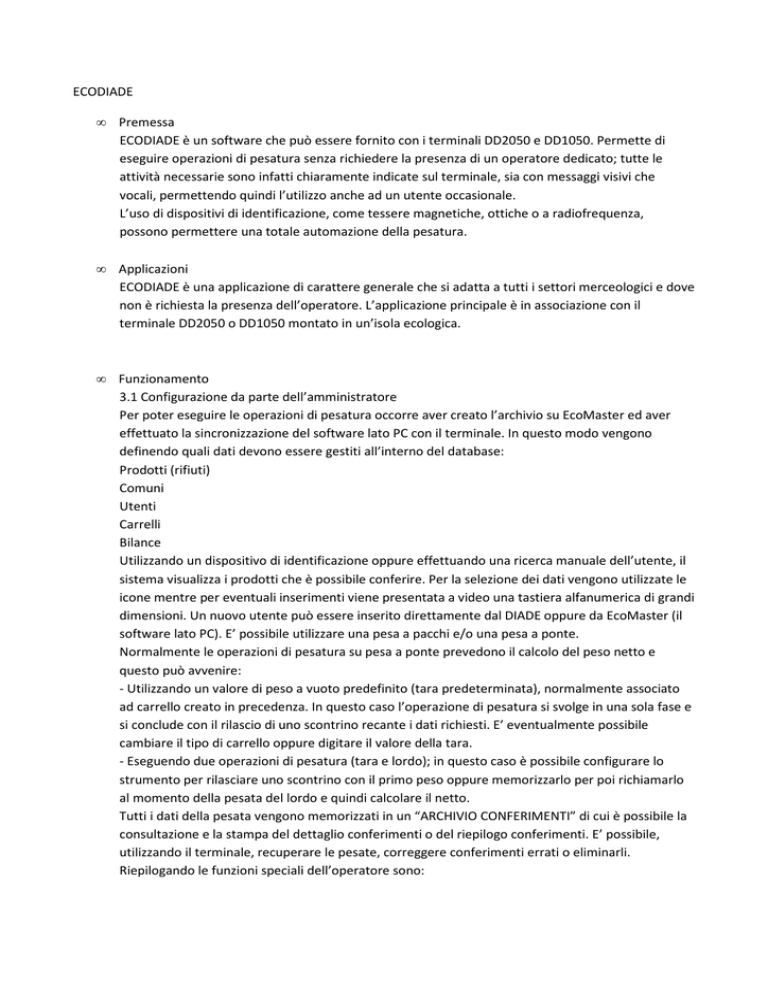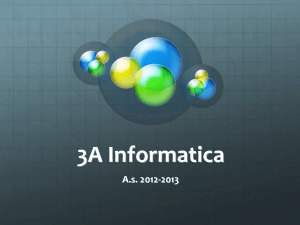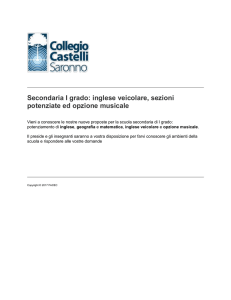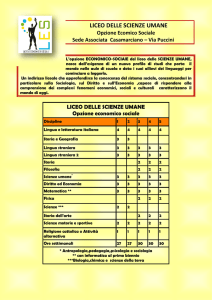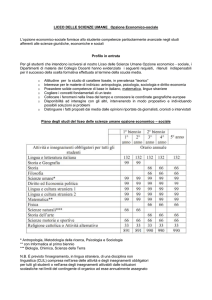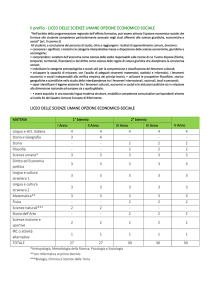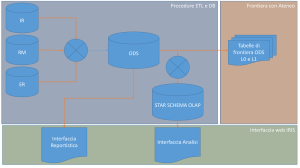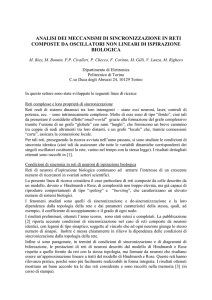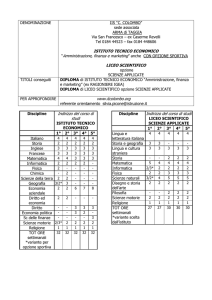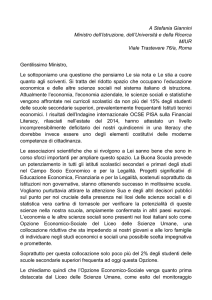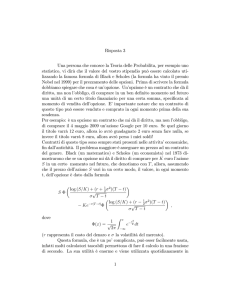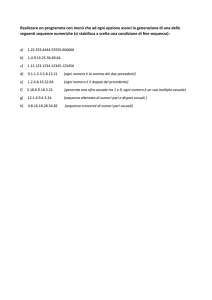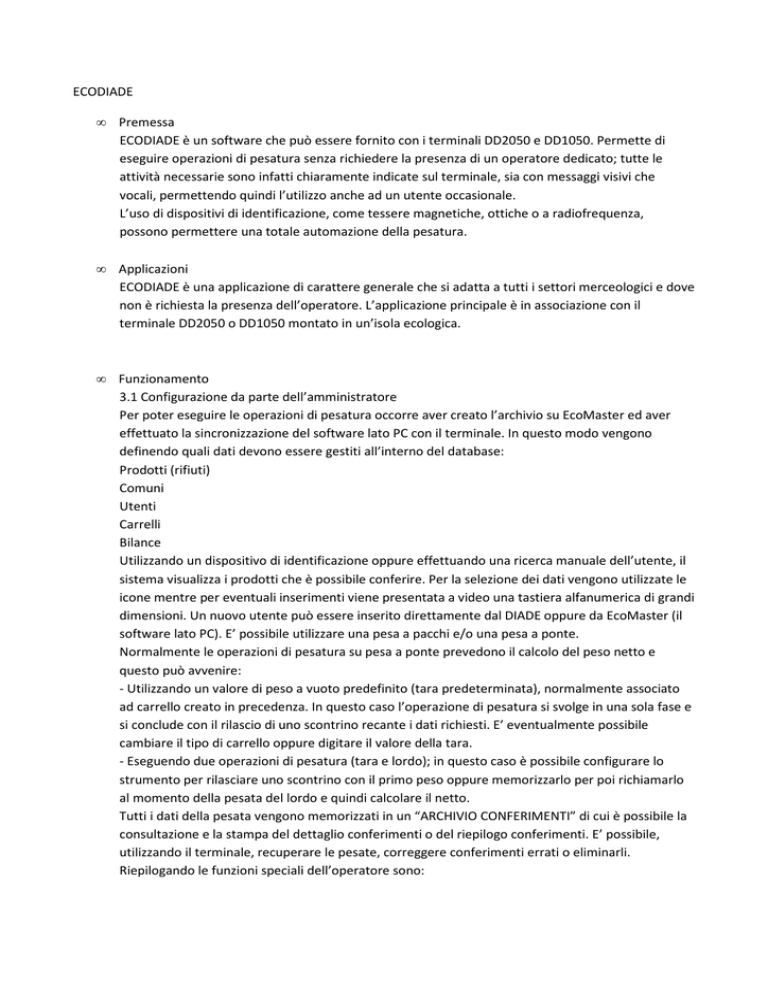
ECODIADE
•
Premessa
ECODIADE è un software che può essere fornito con i terminali DD2050 e DD1050. Permette di
eseguire operazioni di pesatura senza richiedere la presenza di un operatore dedicato; tutte le
attività necessarie sono infatti chiaramente indicate sul terminale, sia con messaggi visivi che
vocali, permettendo quindi l’utilizzo anche ad un utente occasionale.
L’uso di dispositivi di identificazione, come tessere magnetiche, ottiche o a radiofrequenza,
possono permettere una totale automazione della pesatura.
•
Applicazioni
ECODIADE è una applicazione di carattere generale che si adatta a tutti i settori merceologici e dove
non è richiesta la presenza dell’operatore. L’applicazione principale è in associazione con il
terminale DD2050 o DD1050 montato in un’isola ecologica.
•
Funzionamento
3.1 Configurazione da parte dell’amministratore
Per poter eseguire le operazioni di pesatura occorre aver creato l’archivio su EcoMaster ed aver
effettuato la sincronizzazione del software lato PC con il terminale. In questo modo vengono
definendo quali dati devono essere gestiti all’interno del database:
Prodotti (rifiuti)
Comuni
Utenti
Carrelli
Bilance
Utilizzando un dispositivo di identificazione oppure effettuando una ricerca manuale dell’utente, il
sistema visualizza i prodotti che è possibile conferire. Per la selezione dei dati vengono utilizzate le
icone mentre per eventuali inserimenti viene presentata a video una tastiera alfanumerica di grandi
dimensioni. Un nuovo utente può essere inserito direttamente dal DIADE oppure da EcoMaster (il
software lato PC). E’ possibile utilizzare una pesa a pacchi e/o una pesa a ponte.
Normalmente le operazioni di pesatura su pesa a ponte prevedono il calcolo del peso netto e
questo può avvenire:
- Utilizzando un valore di peso a vuoto predefinito (tara predeterminata), normalmente associato
ad carrello creato in precedenza. In questo caso l’operazione di pesatura si svolge in una sola fase e
si conclude con il rilascio di uno scontrino recante i dati richiesti. E’ eventualmente possibile
cambiare il tipo di carrello oppure digitare il valore della tara.
- Eseguendo due operazioni di pesatura (tara e lordo); in questo caso è possibile configurare lo
strumento per rilasciare uno scontrino con il primo peso oppure memorizzarlo per poi richiamarlo
al momento della pesata del lordo e quindi calcolare il netto.
Tutti i dati della pesata vengono memorizzati in un “ARCHIVIO CONFERIMENTI” di cui è possibile la
consultazione e la stampa del dettaglio conferimenti o del riepilogo conferimenti. E’ possibile,
utilizzando il terminale, recuperare le pesate, correggere conferimenti errati o eliminarli.
Riepilogando le funzioni speciali dell’operatore sono:
•
Prelievi effettuati: inserimento nuovo prelievo, modifica di un prelievo esistente,
eliminazione di un prelievo, richiesta di un prelievo, stampa dettaglio prelievi e riepilogo
mensile del prodotto.
•
Azzeramento bilance: utilizzando questa funzionalità, è possibile azzerare le bilance.
•
Transiti in corso: eliminazione di un transito, richiamo di un transito.
•
Archivio conferimenti: stampa allegato 1A, cambiamento prodotto di un conferimento
esistente, eliminazione di un conferimento, richiesta di un prelievo, stampa dettaglio
conferimenti e stampa riepilogo conferimenti.
•
Recupero Pesate: è possibile recuperare i conferimenti e/ o i prelievi inserendo il codice
transazione assegnato all’operazione ed indicato sul ticket.
•
Configurazione: è possibile configurare tutte le impostazioni del terminale (opzioni di
sincronizzazione, informazioni relative al centro di raccolta, opzioni relative a tutte le
operazioni che può effettuare l’utente)
Attività
•
•
Collegati al server e sincronizza i dati: è possibile utilizzare questa funzione per effettuare la
sincronizzazione (EcoDiade / EcoMaster)
Avvia sincronizzazione manuale tramite disco esterno: è possibile utilizzare questa funzione per
effettuare la sincronizzazione manuale(EcoDiade / EcoMaster)
Configurazione
•
Nome impianto: è possibile inserire il nome dell’impianto
•
Indirizzo 1: è possibile inserire l’indirizzo dell’impianto
•
Indirizzo 2: è possibile inserire un secondo indirizzo dell’impianto
•
Telefono / Fax: è possibile inserire il numero di telefono e/o il numero di fax dell’impianto
•
ID Comune: inserire uno dei comuni che possono conferire in questo centro di raccolta
•
ID Stazione Ecologica: è necessario inserire l’ID della stazione ecologica (deve corrispondere a
quello presente su EcoMaster)
•
Disattiva la ricerca per cognome: selezionando questa opzione non sarà possibile cercare un
utente digitando il cognome dello stesso
•
Accetta utenti non censiti: selezionando questa opzione si permette il conferimento anche ad
utenti non registrati sul database. E’ possibile trasferire suddetti utenti sul server centrale
effettuando una sincronizzazione
•
Lingua: selezionare la lingua desiderata (è necessario il riavvio del terminale per ottenere
l’effetto desiderato)
•
Modello Diade: inserire il modello del terminale (DD2050 oppure DD1050)
Opzioni
•
Carrello predefinito: è possibile selezionare quale tipo di carrello verrà mostrato all’utente
quando appare la schermata.
•
Consenti all’utente di cambiare il carrello: selezionando questa opzione, l’utente avrà la
possibilità di scegliere il carrello desiderato
•
Consenti cambio tara: selezionando questa opzione, l’utente avrà la possibilità di cambiare la
tara inserendo il valore manualmente
•
Abilita gettone degli Eco-Punti: selezionando questa opzione è possibile abilitare la gestione
degli Eco - Punti
•
Mostra codice fiscale degli utenti durante la ricerca manuale: selezionando questa opzione,
quando l’utente effettua una ricerca, verrà mostrato il codice fiscale degli utenti trovati
•
Stampa allegato 1a (scheda rifiuto) per utenti non domestici al termine di ogni conferimento:
selezionando questa opzione, è possibile stampare l’allegato 1a (scheda rifiuto) per gli utenti
non domestici al termine di ogni conferimento
•
Attiva pulsante distribuzione tessera: selezionando questa opzione, è possibile fare in modo
che un utente sconosciuto possa ritirare la sua tessera al momento
•
Dopo il login operatore vai direttamente alla ricerca utente: selezionando questa opzione, dopo
l’autenticazione appare all’operatore la schermata di ricerca utenti
•
Salta la fase di stampa ticket: selezionando questa opzione, tutte le informazioni relative al
conferimento vengono salvate sul terminale ma non viene stampato nessuno scontrino per
l’utente
•
Non chiedere se stampare lo scontrino. Se la stampa è attiva, stampa sempre: selezionando
questa opzione, non verrà chiesto all’utente se stampare lo scontrino. Verrà utilizzata sempre la
scelta relativa all’opzione precedente (Salta la fase di stampa ticket (disattiva la stampa))
•
Visualizza 15 immagini per pagina: selezionando questa opzione, il sistema visualizza 15
prodotti per pagina (l’impostazione di default è 6 immagini per pagina)
•
In caso di nuovo utente da lettura Tessera sanitaria, consenti subito la modifica del record:
selezionando questa opzione è possibile, se l’utente ha scelto di accettare utenti non censiti,
inserire i dati relativi al nuovo utente. Se questa opzione non viene selezionata ed il sistema
accetta utenti non censiti, il sistema registra l’utente (utilizzando solo il codice fiscale) e permette
di procedere con il conferimento.
•
Autospegnimento: è possibile impostare il numero di minuti dopo il quale il display del
terminale spegne la retroilluminazione; è possibile impostare 0 per disattivare questa opzione
Sincronizzazione
•
Connessione SQL Server: è necessario configurare i parametri di accesso a SQL Server, ad
esempio:
Indirizzo del server: SQLServer\sqlexpress
Nome del database: Database
Username: User
Password: bilanciai
•
Connessione a chiamata: è possibile utilizzare un modem per connettersi ad internet invece di
utilizzare una connessione permanente: inserendo indirizzo IP del modem, username e
password necessari per la connessione.
•
IP Router: è necessario inserire l’indirizzo IP del router (se è presente una connessione ad
internet di tipo flat, il campo va lasciato vuoto)
•
Username: è necessario inserire username per la connessione
•
Password: è necessario inserire la password per la connessione
•
Sincronizzazione automatica: è possibile impostare la sincronizzazione automatica impostando
l’orario in cui essa deve avvenire
•
Log di Sincronizzazione: è possibile inviare i log della sincronizzazione tramite mail impostando
Server SMTP, Username, Password ed indirizzo mail
•
Cartella locale scambio dati: è possibile effettuare la sincronizzazione PC – terminale in maniera
manuali inserendo il percorso della cartella dove si desidera salvare i dati o da cui si desidera
caricare i dati esportati da EcoMaster
ECODIADE permette inoltre la rilevazione presenze degli operatori registrando ingresso ed uscita.
L’operatore può accedere alle funzioni a lui riservate tramite l’utilizzo di un badge riservato oppure
tramite un comodo PIN numerico a lui assegnato.
Attraverso la funzionalità di sincronizzazione è possibile sincronizzare tabelle/archivi presenti nel
database a bordo del terminale DD2050 con un database Microsoft Sql Server installato su PC che
dovrà risultare connesso nella stessa rete del terminale di pesatura. La sincronizzazione tra PC e
terminale può avvenire in modi diversi:
• Sincronizzazione automatica con ora definita dall’utente: il terminale si connette ogni
giorno all’ora stabilita dall’utente con il server e tutti dati vengono sincronizzati.
• Sincronizzazione automatica: alla pressione del pulsante “Collegati al server e sincronizza i
dati”, il sistema si connette al server e sincronizza tutti i dati.
• Sincronizzazione manuale: è possibile scaricare tutti i dati da EcoMaster salvandoli in una
chiave USB per poi inserire la chiave USB nella presa del terminale e premere il pulsante
“Avvia sincronizzazione manuale tramite disco esterno” per effettuare la sincronizzazione
manuale.
3.2 Operazione di pesatura
Una volta che lo strumento è configurato è possibile eseguire le operazioni di pesatura. Le modalità
di tale operazione possono variare in funzione della configurazione della macchina ma possono
comunque essere riassunte nel diagramma di flusso seguente
Utilizzo tessera comunale
Utilizzo tessera sanitaria
Identificazione dell’utente
Utilizzo codice fattura (bar
code)
Ricerca manuale dell’utente
Utilizzo codice cliente (bar
code)
L’utente è stato
riconosciuto
NO
Il sistema accetta
utenti non
censiti?
NO
SI
Il sistema permette
l’inserimento del nuovo
utente
E’ possibile selezionare il
rifiuto da conferire
E’ necessario
cambiare la
pesa?
SI
L’utente può cambiare la
pesa
SI
L’utente può cambiare il
carrello
NO
E’ necessario
cambiare il
carrello?
NO
E’ necessario
impostare
manualmente la
tara?
SI
L’utente può impostare
manualmente la tara
NO
Il conferimento viene salvato
L’utente ha altri
prodotti da
pesare?
SI
Il sistema mostra
nuovamente i rifiuti che
L’utente non può
effettuare il
conferimento
NO
L’utente vuole
stampare lo
scontrino?
NO
Il conferimento viene salvato
correttamente nell’archivio.
Il conferimento viene
salvato correttamente
nell’archivio e viene
stampato lo scontrino.
•
Dispositivi collegabili
6.1 Dispositivi di identificazione
- Lettore di bar code ottico tipo “slot reader”
- Lettore di bar code ottico bidimensionale
- Lettore di tessere magnetico
- Lettore di tessere in tecnologia RFID
- Lettore/scrittore di dispositivi RFID. La funzione scrittura richiede la definizione dei dati che
devono essere trasferiti.
- Lettore RFID tipo LONG RANGE (tecnologia telepass)
6.2 Stampanti
- Stampante termica, larghezza modulo di stampa 80mm con taglio automatico
- Seconda stampante: STB80, LX300, TM295, Laser A4 serie HP
6.3 Ripetitori
- Visualizzatori supplementari RD52HL, RD100 e RD125T
- Terminali di pesatura serie Diade e Dialogic
- Dispositivi wireless, WIFI, GSM